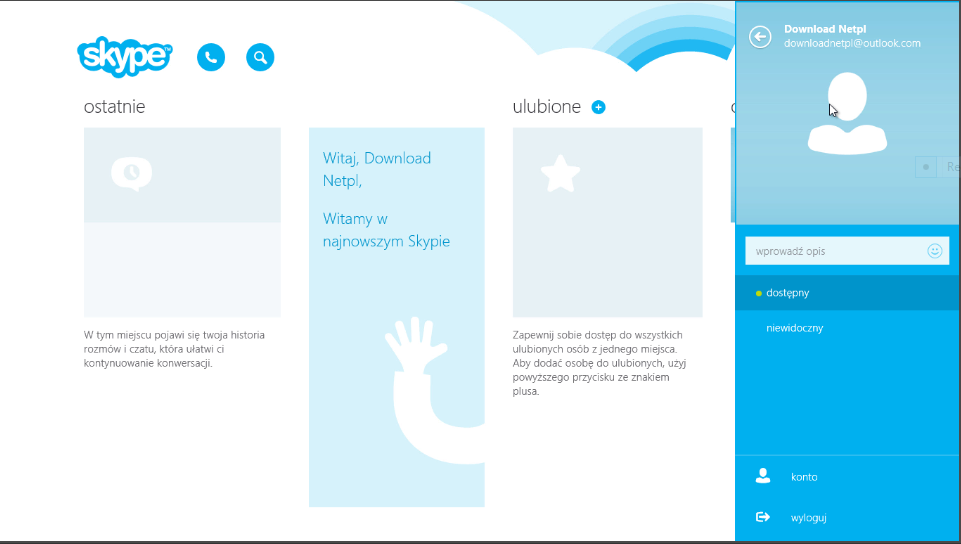Чтобы лучше персонализировать наш профиль в Skype, мы можем добавить нашу фотографию или …
Сегодня мы представляем короткий совет. Мы покажем вам, как мгновенно изменить свою фотографию профиля на нашей учетной записи Skype.
Чтобы лучше персонализировать наш профиль Skype, мы можем добавить нашу фотографию или любой аватар. Skype предлагает возможность вставки фотографии, хранящейся на компьютере, или фотосъемки с помощью веб-камеры. Мы покажем вам, как изменить свою фотографию профиля в Skype для рабочего стола и Skype в Windows 8.
1. Skype для рабочего стола
Если вы используете классическую версию Skype, откройте программу, а затем щелкните наше имя (имя и фамилия / псевдоним) в левом углу программы. Теперь все, что вам нужно сделать, это нажать ссылку «Изменить фотографию» в новом окне. Откроется новое окно, в котором мы можем сделать снимок с помощью веб-камеры. Вы также можете нажать «Обзор», а затем выбрать изображение, сохраненное на диске.
Если вы уже добавили фотографии в свой профиль Skype, они должны быть видны в панели под заголовком «Предыдущие фотографии».
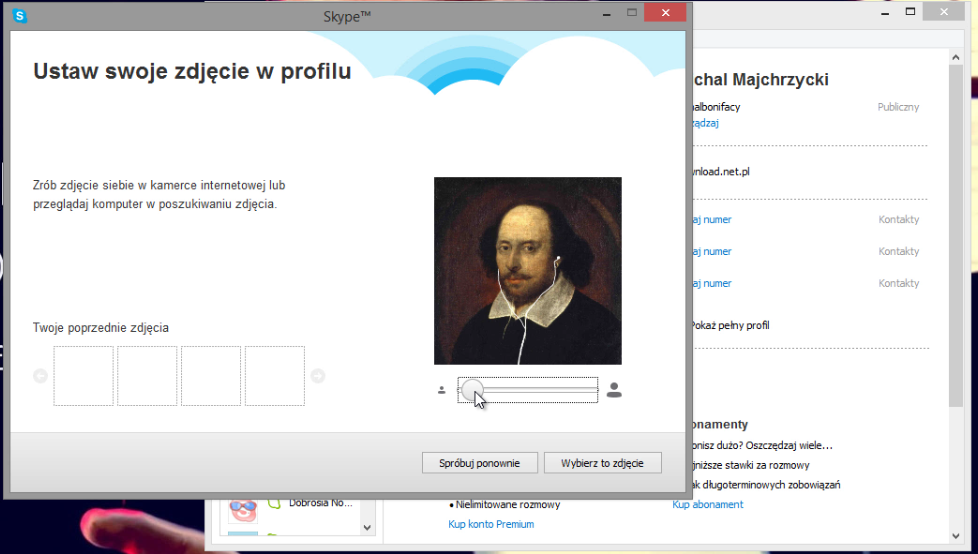
2. Skype на Windows 8
Если вы используете Skype в интерфейсе Modern в Windows 8 или Windows 8.1, мы также открываем приложение. В правом верхнем углу нажмите на значок нашей фотографии или фотографии. На боковой стороне экрана есть панель, на которой мы нажимаем фотографию или ее значок во второй раз. Открывается диспетчер файлов, с помощью которого мы можем добавлять фотографии, сделанные с помощью приложения «Камера». К сожалению, нет возможности выбрать аватар, сохраненный на нашем компьютере.